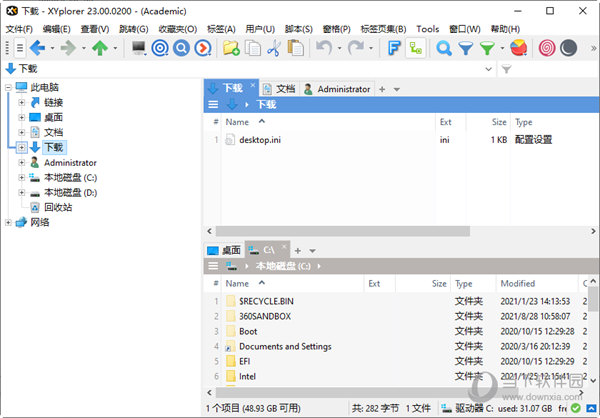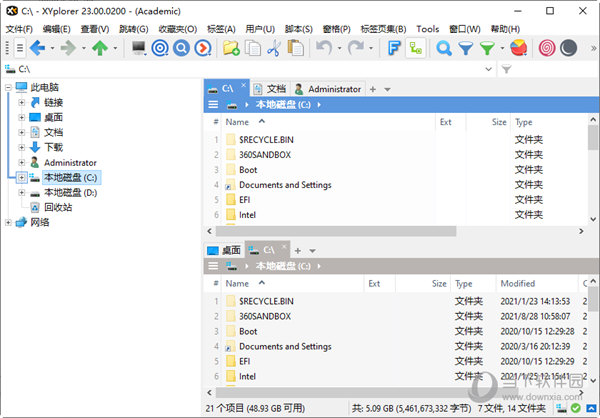|
软件简介:上一页探月校园版电脑版 V1.7.4 免费非破解版下载 下一页UltraISO软碟通 V9.7.6.3829 官方最新免费非破解版下载
本软件是由七道奇为您精心收集,来源于网络转载,软件收录的是官方版,软件版权归软件作者所有,本站不对其观点以及内容做任何评价,请读者自行判断,以下是其具体内容: XYplorer是一款非常专业的电脑多标签文件管理器。目前该版本推出了全新的23.0版本,支持多标签页栏,从浏览方便性,和切换滑顺程度,要比原本Windows10的Explorer文件管理器要得多,该版本经过专业激活破解,用户可永久免费使用。
【功能特点】便携式 它不需要任何安装,所有的配置数据存储在应用程序数据文件夹中,运行它不会改变您的系统或注册表。放入 U 盘中随身携带使用。 标签式 标签方式让您轻松地在文件夹之间切换。通过拖动可复制、移动、隐藏、锁定、重命名文件。可单独保存标签配置。 功能性 XYplorer 被设计为快速、易用、高效和增强可用性功能,帮助您简化工作流程,提高效率,节省时间。 脚本化 你可以为各种任务编辑个性化应用解决方案。无需插件,脚本即装即用。论坛提供各种脚本,即使是初学者也能从此功能中受益。 自定义 您可以按需调整应用程序的外观和行为。包括字体、颜色、自定义工具栏按钮、文件图标和程序关联等。每一项都是完全可移植的。
【软件特色】标签页式浏览:重命名标签页,转移,隐藏,拖放的文件的标签页标题,存储它们之间的配置与会话; 即时预览图像(包括 PNG、JPEG、GIF、TIFF、ICO 等等),音频和视频文件(显示详细的媒体信息); 图像文件的缩略图显示在文件列表中,引入了独特的Mouse Down Blow Up的功能; 即时预览安装和卸载的 TrueType 字体文件; 即时预览 HTML、MHT、PHP 的文件与打印选项; 即时显示每个选定的文件的完整的文件/文件版本信息; 具有一个可视化的过滤器的文件列表,便于管理常见的简单通配符模式,比如 *.TXT 文本; 特别 MP3 服务:ID3 v1.1 标签的即时视图和编辑,再加上自动 ID3 v1.1 标签常规的文件名; 生成各种文件系统的报告。 创建日期、最后访问日期和属性在文件列表中显示; 自动调整列宽; 高度可定制的显示格式、文件大小和日期信息; 对于每一个文件和文件夹,使用的磁盘空间会立即显示; 记住最后一个文件夹的位置、排序顺序、滚动条的位置和所选的文件; 类似浏览器的历史记录功能; 可以自定义喜爱的文件夹; 图标提取,多文件的时间标记和属性标记; 完全支持鼠标拖放和滚轮;
【使用教程】信息 显示文件夹大小:要在文件列表中显示文件夹大小,只需在Configuration |中勾选“显示文件夹大小” 树和列表| 清单。甚至更快:“显示文件夹大小”也可以在“大小”列标题的右键单击菜单中找到。 图标叠加:要在树和列表中显示Subversion / Tortoisesvn图标叠加,只需勾选配置中的 “显示图标叠加”。刷新,图标,历史。 修改 时间戳:可以直接在“信息面板”的“ 属性”选项卡上完成一个或多个文件的时间戳(修改时间戳)和属性标记(修改属性)。 速度 获得一点速度的简单技巧:反病毒软件,例如Windows Defender,可以减慢包含许多可执行文件的目录列表。以下是解决此问题的方法。 更快的缩略图:缩略图质量预设为“高速”(配置|缩略图|质量)。然而,事实证明,在某些系统上,“快速”设置实际上比“高速”设置更快。与它一起玩,找出你系统中最快的。 效率 Mouse Down Blow Up?:如果您曾经使用过图像,无论是照片,网页图形还是其他必须尝试使用Mouse Down Blow Up的图像。顺便说一句,预览,缩略图和爆炸都支持透明网格。 Mini Tree?:试用迷你树 10分钟。有可能你永远不会回到正常的文件夹树。 工具栏按钮具有上下文菜单:几乎所有工具栏按钮都具有右键单击菜单,可以方便地访问许多上下文命令。 全局上下文菜单:实际上几乎所有界面元素都有右键菜单,甚至是文件列表中的列标题和一些按钮。例如,在“ 查找文件 ”中的“位置”下拉列表中尝试“...”按钮 名称和位置选项卡。 在新选项卡中打开文件夹:单击树中的文件夹时按住SHIFT,从“收藏夹”中选择它,或通过地址栏输入。 双击上升:双击树或列表中的空白区域以上升一级。 自动调整列:要自动将列宽调整为其内容,请勾选工具| 自定义列表| 自动调整列。 通过双击自动调整列:双击行号列标题(#),所有列的大小均为其最佳宽度。 即时字体大小调整:使用Ctrl + Wheel快速更改应用程序的字体大小。立即调整所有主要界面元素的字体大小。当前值显示在状态栏中。 信息面板大小调整:通过拖动状态栏正下方的拆分器来放大信息面板(F12)。预览的图像实时调整大小。 锁定选项卡:如果使用锁定选项卡(您应该使用),则将每个窗格中的一个选项卡声明为“默认选项卡”(右键单击选项卡标题并选择“默认选项卡”)。这样可以避免使用太多标签。 【下载地址】XYplorer23破解版 V23.00.0200 中文注册便携版“XYplorer23破解版 V23.00.0200 中文注册便携版[绿色软件]”系转载自网络,如有侵犯,请联系我们立即删除,另:本文仅代表作者个人观点,与本网站无关。其原创性以及文中陈述文字和内容未经本站证实,对本文以及其中全部或者部分内容、文字的真实性、完整性、及时性七道奇不作任何保证或承诺,请读者仅作参考,并请自行核实相关内容。 |
|||||||||||||||||||||||